Bạn lo ngại về quyền riêng tư bị xâm hại khi 1 số thiết bị như điện thoại, loa nghe lén thông tin. Hãy dùng ngay những cách sau đây.
Điện thoại thông minh và loa thông minh có thể nghe các lệnh thoại cụ thể và thực hiện hành động tương ứng, nhưng có thể bạn không muốn thiết bị của mình luôn mở bằng bất cứ câu thoại nào. Bên cạnh những lo ngại về quyền riêng tư , các trợ lý thông minh bên trong các thiết bị có thể vô tình được kích hoạt bởi người khác trong nhà hoặc thậm chí ai đó đang nói trên tivi. Tắt tính năng nghe lén liên tục cũng có thể hữu ích, vì vậy chúng tôi sẽ cho bạn biết cách điều chỉnh thiết bị của bạn để ngừng nghe mọi lúc .
Lưu ý rằng thao tác này sẽ không tắt hoàn toàn tính năng điều khiển bằng giọng nói. Điều đó có nghĩa là bạn sẽ cần kích hoạt trợ lý ảo theo cách thủ công khi muốn trò chuyện với các thiết bị của mình.
Trên điện thoại
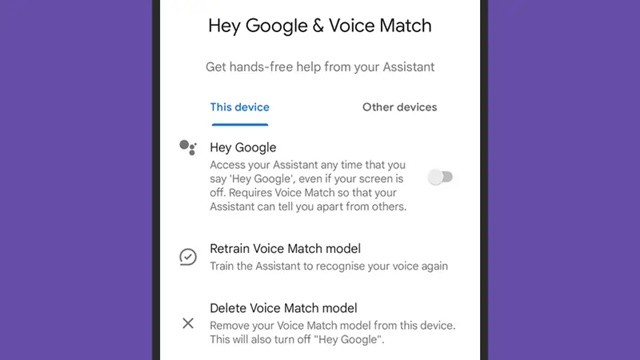
Nếu bạn không muốn điện thoại Google Pixel của mình nghe “hey Google” 24 giờ một ngày, hãy đi tới màn hình Cài đặt chính .
Nhấn vào Ứng dụng , sau đó cuộn xuống và nhấn vào Trợ lý .
Chọn Ok Google & Voice Match .
Trong Thiết bị này, hãy tắt công tắc bật tắt Hey Google .
Bạn vẫn có thể khởi chạy Trợ lý Google để trò chuyện bằng cách nhấn và giữ nút nguồn trên điện thoại Pixel. Nếu bạn sử dụng điện thoại Samsung Galaxy, quy trình tương tự đối với Google Assistant. Nhưng nếu bạn đang sử dụng Bixby, hãy chọn cài đặt Bixby Voice và Bixby Voice khi bạn truy cập màn hình Ứng dụng.
Trên iPhone, bạn đang sử dụng Siri, trợ lý kỹ thuật số của Apple. Để ngăn iPhone của bạn nghe lệnh “hey Siri”:
Mở Cài đặt .
Chọn Siri & Tìm kiếm .
Nhấn Nghe để , rồi Tắt .

Đó là tất cả những gì cần làm—bạn sẽ không còn có thể kích hoạt Siri rảnh tay nữa. Bạn vẫn có thể khởi chạy Siri để trò chuyện bằng cách nhấn và giữ nút Side (ở bên phải của iPhone khi bạn nhìn vào nó), trừ khi bạn cũng tắt tính năng này trên trang Siri & Search .
Trên loa thông minh
Theo mặc định, loa thông minh của Google, Apple và Amazon sẽ lắng nghe lệnh thoại, cho phép bạn nhận dự báo thời tiết hoặc tắt đèn thông minh bằng lệnh thoại. Tuy nhiên, cho dù bạn có kiểu loa nào, bạn đều có thể điều chỉnh hành vi này.
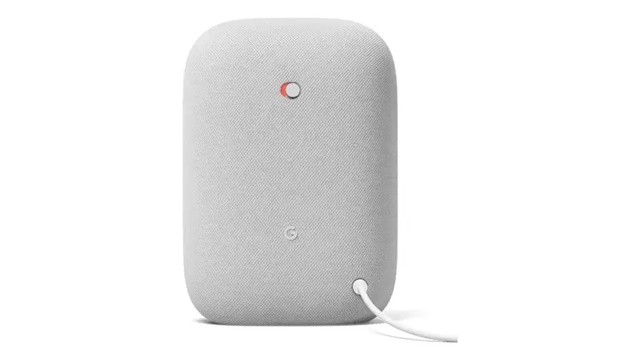
Nếu sở hữu loa Google Nest, bạn cần tìm công tắc tắt mic vật lý. Trên Nest Mini, nó ở bên dưới, trên Nest Audio, nó ở mặt sau và trên màn hình thông minh Nest, nó ở xung quanh mặt sau ở phía trên. Loa của bạn sẽ phát thông báo thông báo về sự thay đổi. Nếu muốn bắt đầu nói chuyện lại với Trợ lý Google, bạn cần gạt nút chuyển sang hướng khác.
Trên Apple HomePod và Apple HomePod Mini, bạn chỉ cần nói “ hey Siri, ngừng nghe ”, sau đó xác nhận thay đổi. Ngoài ra, bạn có thể sử dụng ứng dụng Home được cài đặt trên iPhone của mình.
Chọn loa HomePod của bạn từ màn hình phía trước.
Nhấn vào biểu tượng bánh răng (góc dưới bên phải).
Chọn Nghe “Siri” hoặc “Hey Siri”, sau đó tắt tính năng này.
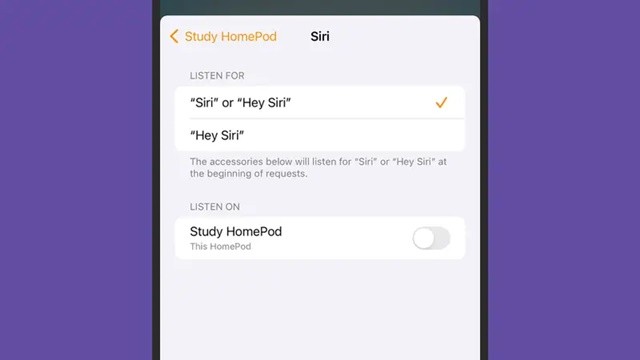
Bạn sẽ cần sử dụng ứng dụng Home để bật lại tính năng nghe vì loa sẽ không còn tự động phản hồi lệnh thoại nữa. Để đặt HomePod của bạn ở chế độ nghe theo cách thủ công, hãy chạm và giữ ở phía trên loa.
Nếu bạn có loa Amazon Echo, cũng như loa Google, sẽ có công tắc tắt micrô vật lý. Cho dù bạn có Echo có hay không có màn hình, bạn sẽ thấy một nút hiển thị một vòng tròn có đường kẻ xuyên qua nó — hãy nhấn vào nút này để dừng thiết bị nghe lệnh “hey Alexa”.
Bạn sẽ nghe thấy một âm báo ngắn, nút sẽ chuyển sang màu đỏ và bạn sẽ thấy đèn đỏ ở cuối loa hoặc màn hình loa. Nếu sau này muốn trò chuyện với Alexa trên thiết bị này, bạn cần bật lại micrô.
Khi tắt micrô trên loa thông minh, bạn vẫn có quyền truy cập vào các tính năng khác, chẳng hạn như khả năng truyền phát nhạc qua micrô—bạn sẽ không thể điều khiển các tính năng này bằng lệnh thoại.
HomePod và HomePod Mini khác với loa Google và Amazon ở chỗ bạn vẫn có thể nói chuyện với loa của mình khi loa không chủ động lắng nghe bằng một nút nhấn ở trên cùng. Với các thiết bị Nest và Echo, cần phải bật và tắt công tắc micrô để tắt hoặc bật hoàn toàn các hoạt động tương tác bằng giọng nói.



















